大白菜装机版默认模式制作u盘启动盘教程
现如今u盘安装系统不仅仅是电脑城装机人员必备工具之一,而且还是绝大多数用户装机不可缺少的工具之一,用户们只需要制作好一个大白菜u盘启动盘和下载一个系统镜像,就可以轻松进行系统安装,那么用户们该如何来制作大白菜u盘启动盘呢?下面就一起来看看大白菜装机版默认模式如何制作大白菜u盘启动盘。

电脑做系统
注:制作大白菜u盘启动盘前准备一个容量大于2G并能够正常使用的u盘。
1、打开下载并且安装好的大白菜装机版。如下图所示

4-1501201A01V28.jpg
2、将u盘插入电脑USB接口,等待u盘成功读取到大白菜装机版界面之后,点击“一键制作启动u盘”如下图所示

4-1501201R613395.jpg
3、在弹出的信息提示窗口中,点击“确定”进入下一步操作。如下图所示

4-1501201A03c29.jpg
4、耐心等待大白菜u盘启动盘的制作过程即可。如下图所示
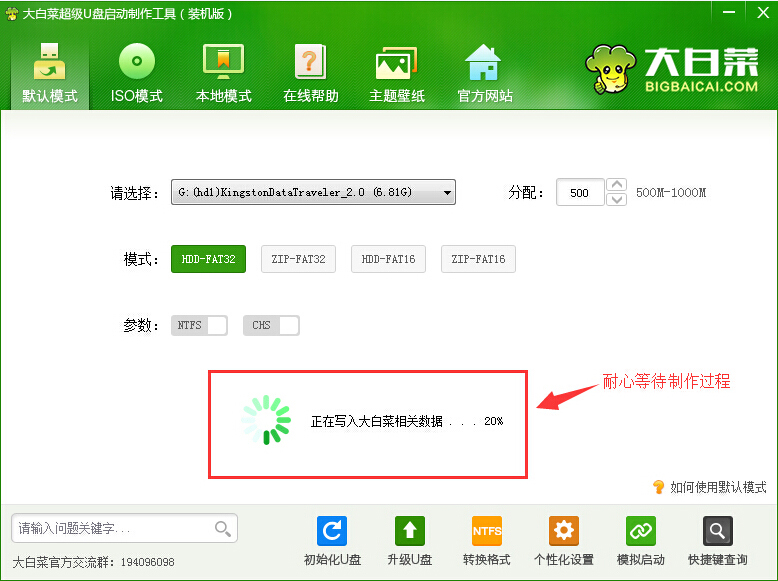
4-1501201R631911.jpg
5、在完成大白菜u盘启动盘制作之后,大白菜装机版会弹出一个信息提示窗口,点击“是(Y)”进入电脑模拟器窗口。如下图所示

4-1501201A05N05.jpg
6、电脑模拟可以成功开启说明大白菜u盘启动盘制作成功,按住Ctrl+Alt释放鼠标关闭窗口即可完成操作。如下图所示

4-1501201A1053U.jpg
以上就是大白菜装机版默认模式制作大白菜u盘启动盘教程,有遇到此类情况或者是不懂的如何使用大白菜装机版默认模式制作大白菜u盘启动盘的用户,可以尝试以上的大白菜使用教程操作看看,希望以上的大白菜使用教程可以给大家带来更多的帮助。
本文参与 腾讯云自媒体分享计划,分享自作者个人站点/博客。
原始发表:2019-04-10,如有侵权请联系 cloudcommunity@tencent.com 删除
评论
登录后参与评论
推荐阅读